|
Open je tubes en alpha in psp.
Exporteer penseel @qua_deco_bip2 als aangepast penseel.
Dubbelklik op de voorinstelling, deze staat direct in Eye Candy.
1.
Zet je voorgrondkleur op #F6F6F6 en je achtergrondkleur op #000000.
2.
Open selections_alpha_forever - venster - dupliceren en sluit het origineel.
3.
We werken verder op de kopie.
4.
Lagen - eigenschappen - hernoem deze
laag Raster 1.
5.
Vul de afbeelding met #F6F6F6.
6.
Effecten - Filters Unlimited 2.0 -
Tramages - Tow The Line..
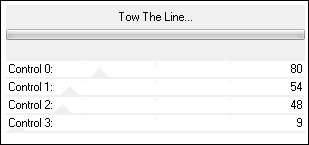
7.
Effecten - afbeeldingseffecten - naadloze
herhaling.

8.
Zo ziet je tag er nu uit.
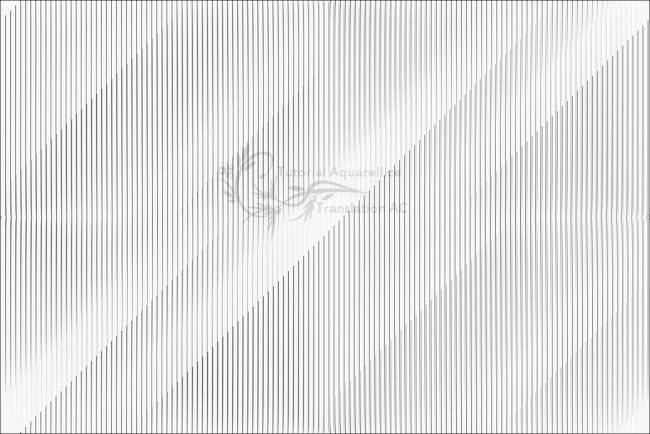
9.
Effecten - filter Mehdi - Sorting tiles.

10.
Effecten - filter Flaming pear - Flexify 2.
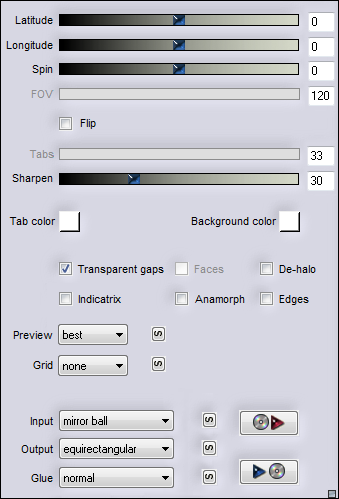
11.
Zo ziet je tag er nu uit.

12.
Gereedschap selecteren (K) - trek de
middelste node naar boven en naar beneden uit.
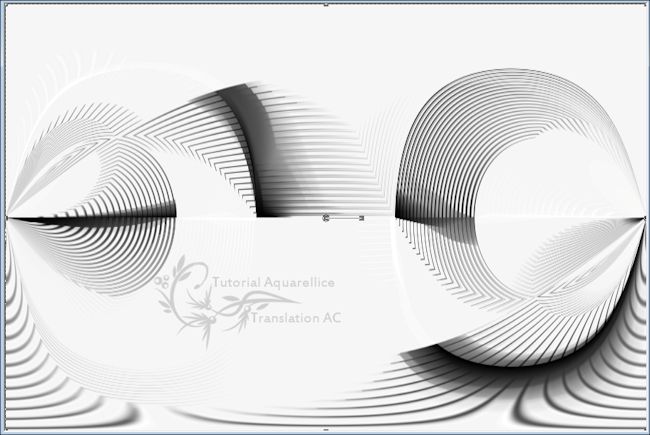
13.
Zet de mengmodus van deze laag op
overlay en de laagdekking op 50.
14.
Lagen - dupliceren.
15.
De mengmodus van deze laag staat op
overlay en de laagdekking op 50.
16.
Effecten - afbeeldingseffecten - naadloze
herhaling.

17.
Klik in je lagenpalet op Raster 1.
18.
Lagen - nieuwe rasterlaag.
19.
Lagen - schikken - omlaag verplaatsen.
20.
Zet je voorgrondkleur op het volgende verloop.
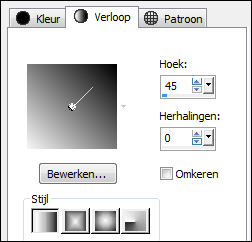
21.
Vul de laag met het verloop.
22.
Effecten - Filter L en K's Paris.

23.
Lagen - dupliceren.
24.
Afbeelding - spiegelen.
25.
Afbeelding - omdraaien.
26.
Zet de mengmodus van deze laag op
overlay.
27.
Klik in je lagenpalet op de bovenste laag.
28.
Lagen - nieuwe rasterlaag.
29.
Selecties - selecties laden/opslaan - selecties laden uit
alfakanaal - Selection #1.
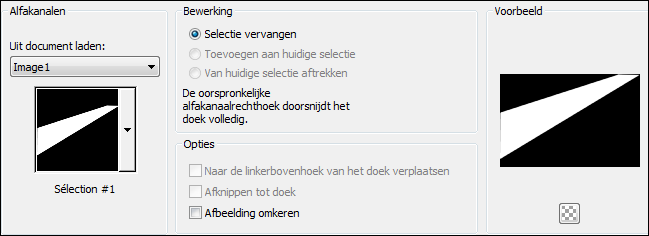
30.
Zet je voorgrondkleur op #F6F6F6.
31.
Gereedschap vulemmer - zet de dekking op 50.
32.
Vul de selectie met #F6F6F6.
33.
Selecties - niets selecteren.
34.
Effecten - Filter Factory Gallery M -
Picasso's Last Word.
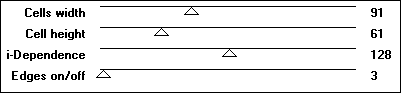
35.
Lagen - nieuwe rasterlaag.
36.
Gereedschap penseel - kies @qua_deco_bip2
en stempel met #000000 linksboven op je afbeelding.
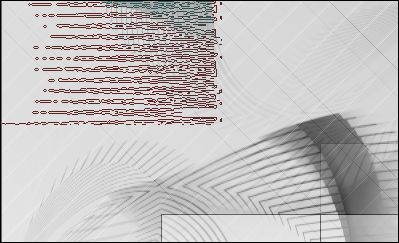
37.
En stempel nu met #000000 linksonder
op je afbeelding.
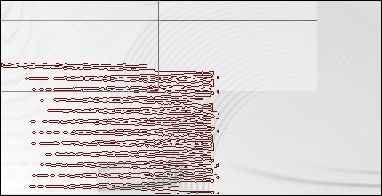
38.
Zo ziet je tag er nu uit.
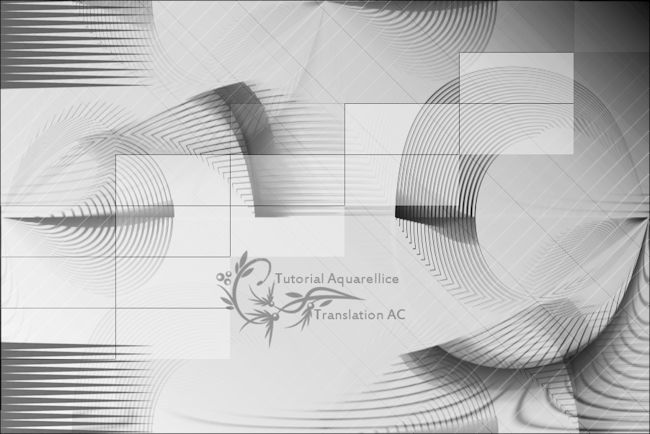
39.
Effecten - afbeeldingseffecten - naadloze
herhaling.

40.
Effecten - randeffecten - sterker accentueren.
41.
Lagen - dupliceren.
42.
Lagen - nieuwe rasterlaag.
43.
Selecties - selecties laden/opslaan - selecties laden uit
alfakanaal - Selection #2.
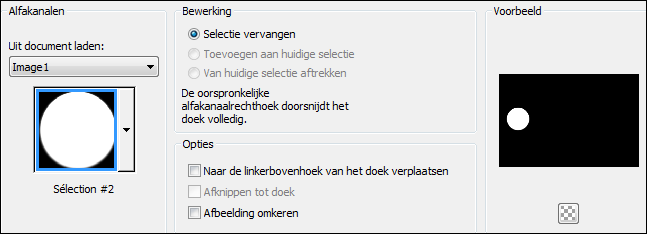
44.
Gereedschap vulemmer - zet de dekking op 100.
45.
Vul de selectie met #000000.
46.
Selecties - wijzigen - inkrimpen -
aantal pixels op 2.
47.
Druk op je delete toets.
48.
Gereedschap vulemmer - zet de dekking
op 10.
Vul de selectie met #000000.
49.
Effecten - Filter Eye Candy 5 Impact -
Glass - @qua_22.
50.
Selecties - niets selecteren.
51.
Effecten - Reflectie effecten - Weerspiegeling.
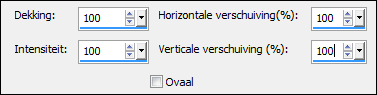
52.
Lagen - nieuwe rasterlaag.
53.
Selecties - selecties laden/opslaan - selecties laden uit
alfakanaal - Selection #3.

54.
Gereedschap vulemmer - zet de dekking op 100.
Vul de selectie met #000000.
Selecties - wijzigen - inkrimpen -
aantal pixels op 2.
Druk op je delete toets.
Gereedschap vulemmer - zet de dekking
op 10.
Vul de selectie met #000000.
Effecten - Filter Eye Candy 5 Impact -
Glass - @qua_22.
Selecties - niets selecteren.
55.
Effecten - Reflectie effecten - Weerspiegeling.
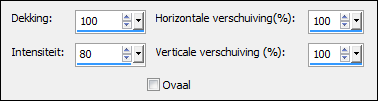
56.
Zo ziet je lagenpalet er uit.
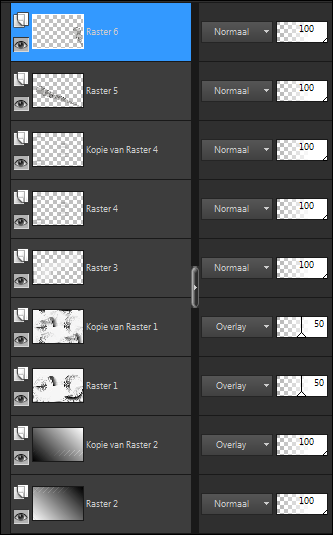
57.
Lagen - nieuwe rasterlaag.
58.
Selecties - selecties laden/opslaan - selecties laden uit
alfakanaal - Selection #2.
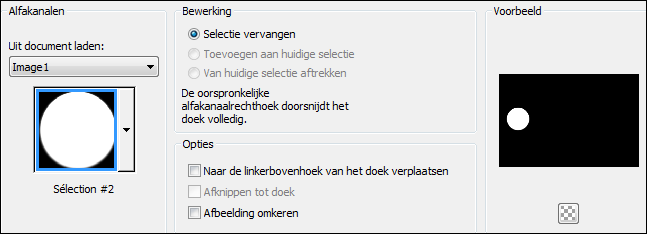
59.
Gereedschap vulemmer - zet de dekking op 100.
Vul de selectie met het verloop.
60.
Effecten - Filter Eye Candy 5 Impact -
Glass - @qua_22.
61.
Selecties - niets selecteren.
62.
Lagen - nieuwe rasterlaag.
63.
Selecties - selecties laden/opslaan - selecties laden uit
alfakanaal - Selection #3.

64.
Vul de selectie met het verloop.
Effecten - Filter Eye Candy 5 Impact -
Glass - @qua_22.
Selecties - niets selecteren.
65.
Open tube babette-0153-15 - bewerken -
kopieren.
Bewerken - plakken als nieuwe laag.
66.
Afbeelding - formaat wijzigen - 60% - formaat alle lagen niet
aangevinkt.
67.
Effecten - afbeeldingseffecten - verschuiving.
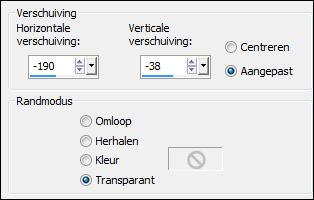
68.
Effecten - 3D effecten - slagschaduw 10 /
10 / 45 / 25 #000000.
69.
Afbeelding - randen toevoegen - 2
pixels #FFFFFF.
70.
Afbeelding - randen toevoegen - 35
pixels #000000.
71.
Gereedschap toverstaf - selecteer de rand.
72.
Zet je voorgrondkleur op het volgende verloop.
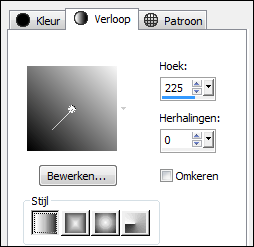
Vul de selectie met het verloop.
73.
Selecties - omkeren.
74.
Effecten - 3D effecten - slagschaduw 0 /
11 / 15 / 5 #000000.
75.
Selecties - niets selecteren.
76.
Afbeelding - randen toevoegen - 2
pixels #FFFFFF.
77.
Zet je watermerk op je werk en sla op als jpg.
Extra voorbeeld.

Bedankt Feya en Daniella voor het testen van deze les.
Hieronder hun crea's.

Feya.

Daniella.
Nocturnes PSP World 09-06-2015
|